
插件日志这玩意儿说白了就是记录插件运行过程中发生了什么的小本本。你可能会问:那跟我有什么关系?我又不是程序员。其实不然,哪怕是新手也能通过看日志快速判断问题出在哪儿。比如某天我帮一个客户调试网站,他反映某个表单提交后页面一直转圈圈没反应。一开始我以为是主题兼容问题,结果打开插件日志一看,发现报错信息明确提示“数据库连接超时”。立马联系主机服务商,果然他们的MySQL服务器当天出了故障。你看,根本不需要深入技术细节,只要懂点基础日志内容,就能少走很多弯路。
如果你用的是Wordfence、WP Debugging这类带日志功能的插件,那基本都能直接在后台看到日志输出。有些高级插件甚至支持邮件提醒或自定义日志等级(比如只显示错误和警告)。我自己常用的一个技巧是,在调试阶段把日志级别调到debug模式,这样能更详细地看到每一步执行情况。虽然刚开始看着一堆英文可能会发懵,但多翻几次你就会发现,里面的信息其实都是按固定格式写的,读起来很快就能上手。
举个实际的例子,去年我帮朋友优化他的电商站,用户经常投诉支付失败却扣款成功。我们一开始以为是支付网关的问题,折腾了半天换插件、升级版本都没解决。后来我 他看看插件日志,才发现原来是某个库存同步插件在订单处理期间卡住了。问题定位之后,直接禁用冲突插件再找替代方案,问题当场解决。所以说啊,别小看这些日志,它真的像是给你的WordPress网站做体检报告一样,能告诉你哪块“器官”在报警。
插件日志到底怎么看?
刚开始看日志的时候我也是一头雾水,毕竟那些英文词组看起来就像天书一样。但其实你不需要全看懂,只需要找到几个关键点就行。
一般来说,日志里的每一行记录都会包含以下几项:
你可以先从日志级别入手,优先查看标为error或warning的内容。像我之前遇到的一次问题是某插件导致网站首页访问缓慢,查看日志发现有大量“PHP Fatal Error: Allowed memory size exhausted”,这说明内存不足,于是立刻调整了PHP内存限制,问题就解决了。
下面这张表格是常见的日志级别和对应的含义,可以帮你快速理解:
| 日志级别 | 常见颜色标识 | 代表意义 | 操作 |
|---|---|---|---|
| ERROR | 红色 | 严重问题,通常会导致功能失效 | 立即检查相关插件或服务 |
| WARNING | 黄色 | 潜在风险,目前不影响使用但需注意 | 可暂时忽略但 后续排查 |
| INFO | 蓝色 | 常规状态更新,用于了解插件行为 | 日常运维中可忽略 |
| DEBUG | 绿色 | 详细调试信息,适合开发者查看 | 仅在排查问题时开启 |
除了手动查看日志文件,现在还有一些插件可以直接帮你分析并高亮显示错误。我个人比较推荐 WP Log Viewer 和 Logger for WordPress 这两个工具。前者界面简洁,适合只想看错误信息的新手;后者功能更强,支持关键字搜索和日志归档,适合需要长期监控的网站管理员使用。
如果你不确定怎么下手, 先启用默认的 WordPress 调试日志功能,在 wp-config.php 文件里加上这几行代码:
define( 'WP_DEBUG', true );
define( 'WP_DEBUG_LOG', true );
define( 'WP_DEBUG_DISPLAY', false );
这样所有的错误信息会被记录到 /wp-content/debug.log 文件中,不会影响前台显示。记得调试完成后关闭,避免暴露敏感信息。
哪些插件自带日志功能比较好用?
市面上很多流行的 WordPress 插件都已经内置了日志功能,只是平时大家没太在意。以下是我在实战中 出来的几个比较好用的插件:
有些插件还支持将日志发送到邮箱,比如 Better WP Security 或 iThemes Security Pro,这样即使你不常登录后台,也能第一时间知道网站出现了什么问题。
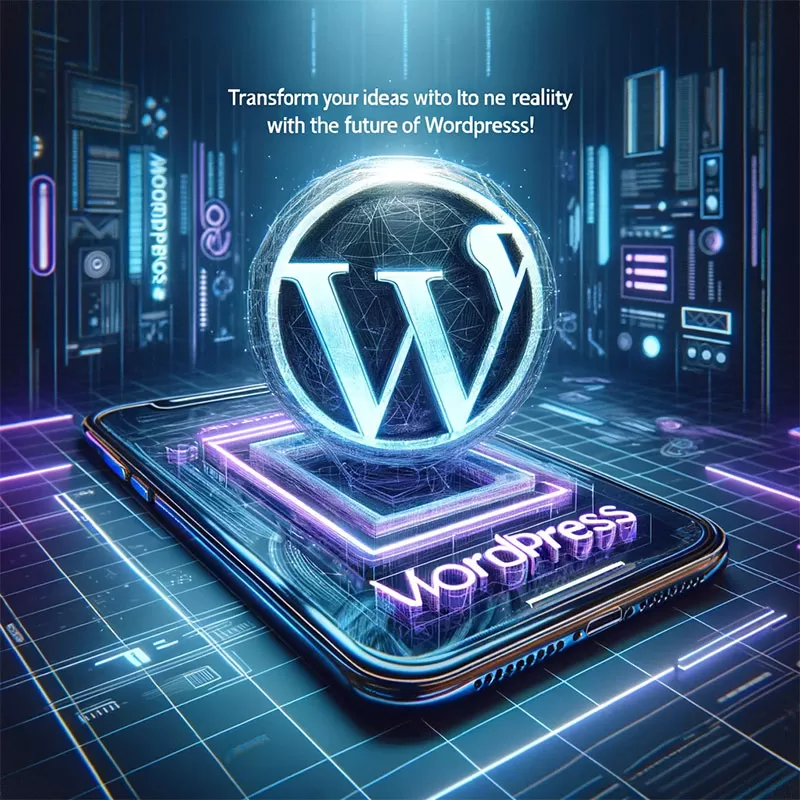
如果你觉得手动查日志麻烦,也可以考虑使用一些集中式日志管理插件,比如 Loggly 或 Papertrail,它们可以把多个网站的日志集中到一个地方查看,支持关键词过滤、实时更新等功能。不过这类插件通常需要注册账号,并且部分功能要付费才能解锁。
怎么设置插件日志才不拖慢网站?
有些朋友可能会担心,开了日志会不会让网站变慢?我的经验是:合理设置就不会。关键是要控制日志级别和存储方式。
日常运营中尽量只保留 warning 级别以上的日志,debug 类型的日志只在排查问题时临时开启,用完马上关掉。否则时间久了日志文件体积会变得很大,反而会影响性能。
不要把日志存在网站根目录下,尤其是共享主机环境下,日志文件一旦被公开访问,可能会泄露数据库用户名、密码等敏感信息。正确的做法是把日志存放在非公开访问路径,比如 /var/log/wordpress/ 这样的服务器内部目录。
定期清理旧日志也很重要。你可以手动删除,也可以安装类似 WP-Optimize 这样的优化插件,设定自动清理规则,比如保留最近30天的记录。
如果你对服务器有一定了解,还可以结合 Linux 的 logrotate 工具实现日志滚动压缩,既节省空间又不影响性能。我自己用的就是这种方法,每次日志文件超过10MB就会自动压缩,旧日志保存一个月后自动删除。
你可以先从打开调试日志开始,熟悉一下基本的日志结构和常用术语。然后逐步尝试使用带日志分析功能的插件,提升自己的问题诊断能力。如果实在看不懂某些报错信息,也没关系,把它复制粘贴到搜索引擎里搜一搜,往往能找到现成的解决方案。
别忘了把这篇文章收藏起来,以后遇到问题可以直接回来看看,说不定就找到了答案。要是你按照我说的方法试过了,也欢迎留言告诉我你的体验!
插件日志里其实藏着不少有用的信息,但刚开始看的时候很容易被一堆英文吓到。其实不用紧张,只要你注意几个关键词,就能大致判断问题重不严重。比如每条日志一般都会带一个级别标识,像 error、warning、info 或 debug。error 通常意味着功能出问题了,比方说页面打不开或者某个功能完全失效,这类错误需要尽快处理;warning 是提醒性质的,说明可能有潜在冲突或者配置不对,虽然现在不影响使用,但留着不管迟早会出事。
info 和 debug 这两类信息就比较适合想深入排查问题的人参考。info 往往只是告诉你“某件事发生了”,比如插件加载完成、某个设置生效了,属于正常流程的一部分。debug 记录的内容更详细,适合开发者调试用,比如具体执行了哪些代码步骤、传入了什么参数等等。如果你不是技术人员,可以暂时忽略这部分内容。很多插件还会通过颜色来帮你区分错误等级,比如红色代表 error,黄色是 warning,蓝色对应 info,绿色归类为 debug,这样一眼就能看出哪条记录值得特别关注。
插件日志会影响网站速度吗?
正常情况下合理设置的插件日志不会明显影响网站速度。关键在于控制日志级别,日常 只记录 warning 级别以上的信息。避免长期开启 debug 模式,否则会生成大量日志数据,可能拖慢服务器响应速度。定期清理旧日志也能有效防止性能下降。
如何判断插件日志中的错误是否严重?
日志通常会标明错误级别,比如 error、warning、info、debug。其中 error 表示严重问题,可能会导致功能异常;warning 是潜在风险,暂时不影响使用但值得关注;info 和 debug 则属于常规信息和调试内容,适合开发者排查问题。优先处理标红的 error 类错误。
没有编程基础能看懂插件日志吗?
可以的,虽然日志内容大多是英文,但它本身是有固定格式的。你不需要理解每个单词的意思,只要抓住关键词,比如“database”“connection timeout”“permission denied”这些常见提示,基本就能判断问题出在哪一环节。多查几次,慢慢就熟悉了。
哪些WordPress插件自带好用的日志功能?
目前市面上不少插件已经内置了日志功能,比较实用的包括 Wordfence(安全防护)、WooCommerce(电商系统)、UpdraftPlus(备份恢复)等。如果你需要更专业的日志查看体验,也可以安装 WP Log Viewer 或 Logger for WordPress 这类专用插件,它们支持高亮显示错误信息、关键字搜索等功能。
如何安全地存储插件日志?
为了防止敏感信息泄露, 不要把日志文件存放在网站公开目录下。最好放到服务器内部路径,例如 /var/log/wordpress/,这样外部无法直接访问。 设置自动清理策略,保留最近30天内的日志即可,既能追溯问题又不占用过多空间。
本文标题:2025年最新!这款WordPress插件日志功能竟让网站运维效率翻倍,99%的人都用错了!
网址:https://www.2090ai.com/2025/06/29/plugins/56493.html
本站所有文章由wordpress极光ai post插件通过chatgpt写作修改后发布,并不代表本站的观点;如果无意间侵犯了你的权益,请联系我们进行删除处理。
如需转载,请务必注明文章来源和链接,谢谢您的支持与鼓励!










